こんにちは一砂です(@kazunabear)
ブログを久しぶりにやってみようって思って今回ムームードメインでドメインを取得しました。
ドメイン取得とか難しそうって思うかもしれませんが、結構簡単に取得することができるので、ブログを始めようかなって思っている人は、独自ドメインを取得しましょう。
この記事はドメインを追加してブログを増やした体験をまとめたものですが、はじめてブログを立ち上げる人にも役にたつと思います。
無料ブログと違ってドメイン取ってWordPressインストールするまで、面倒じゃないですか?早く記事書きたいのに設定がいろいろあって自分は面倒と思いました・・・
ドメイン追加してWordPressをインストールするまでの流れをまとめてみたので、参考になると嬉しいです。
サーバーはエックスサーバーを使用しています。

いろいろネットを検索したり自分で調べたりした結果、評判も良く自分でも納得いく内容だったのでここのサーバーに決めました。半年以上使っていますが、いまのところ特に問題もなく使用できています。
プランがいろいろ選べますが、自分は標準プランを選びました。
標準プランは、使用できるサーバーの容量が200ギガあるので、通常のブログ運営で容量に困ることはないと思います。
しかも最大で50個もブログ作れちゃいますし(作らないでしょうけど)、SSLといって暗号通信をおこない、安全なサイトだとGoogleに信頼してもらう設定も無料でできちゃいますよ。
独自ドメインを手に入れよう!
独自ドメインというのは、このブログでいえば「kazubear.com」の部分です。インターネットの世界で他に使用されてなかったら、好きな文字で設定できます。
後ろの.comより前の部分が同じでも.netなどのように後ろの部分が違えば意外と好きなドメインが取れますよ。
○○.jpは、企業じゃないと取れないので、.jpが良くても法人登録していなければ無理です。
無料ブログよりも独自ドメインを取ろう
ブログをやりたいだけでも、無料ブログはあまりオススメしません。消えてしまっても良いなら無料ブログサービスでも良いと思いますが、せっかく書いた記事がある日突然消えた!なんてことになるのは悲しいですよね。
無料ブログサービスは無料でできて初心者向きの代わりに、ある日突然ブログサービスが終わったりブログのデザインに制限があったり、つけたくない広告がついたりと制限があります。
でも、自分でサーバーを借りて独自のドメインを手にいれたら、そんな制限なんてありません!自由です!
プランにもよりますが月にサーバー代が1000円とドメインが100円ぐらいなもんです。何回かランチのグレード下げたら払える金額ですよね?
それにお金を払うからには、ちゃんと更新しないとって思いますよね。
自由にデザインもカスタマイズできて、自分が消さない限り消えることのないブログライフを送りましょう。
「Google AdSense」を使用したい人は無料ブログでは審査が通りませんので、使用を考えている人は必ず独自ドメインを使ってください。
独自ドメインを手に入れる方法
自分が利用している独自ドメインは、ムームードメインとエックスサーバーの利用開始時にキャンペーンでもらった2つのドメインを利用しています。
ドメインを取る流れは簡単ですので、サイトの案内通りに契約してください。
エックスサーバーは定期的にドメインキャンペーンをしているので、そのキャンペーン中に利用開始したらドメインを1つ無料でもらえます。
ドメインを手に入れたら
無事に独自ドメインは手に入ったでしょうか?
まずはエックスサーバーのサーバーパネルにログインしましょう。
そしてドメイン設定をクリックします。
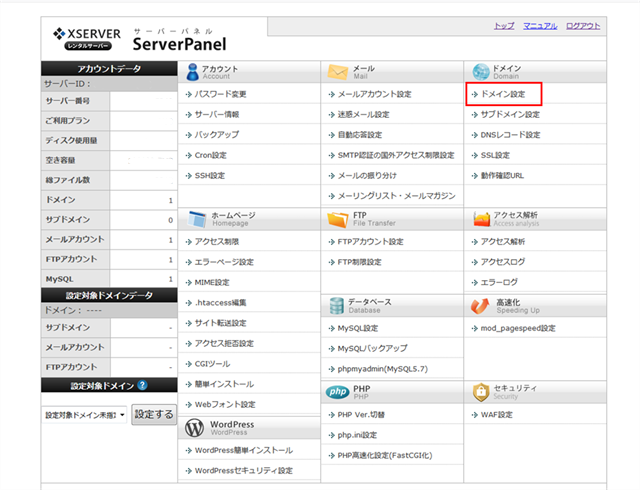
次に手に入れたドメインを入力します。
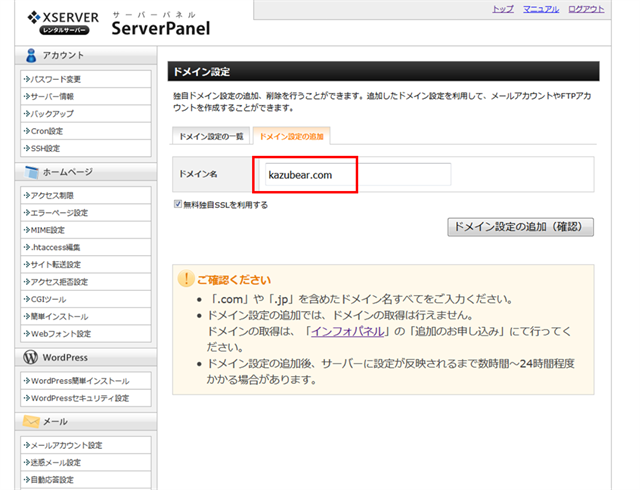
ここでSSLにチェックを入れてもエックスサーバー以外で手に入れたムームードメインなどの他所で手に入れたドメインの場合、エラーになるので、チェックしなくても大丈夫です。
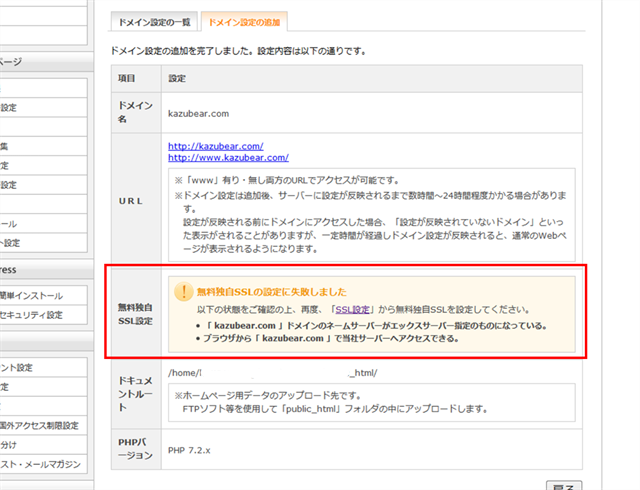
自分はチェック入れてたので、エラー表示が出てて「?!」ってなりましたけど・・・
エラーになる原因は、今回の場合ムームードメインで手に入れたドメインがエックスサーバーと紐付けられていないからです。
エラー解消のためにムームードメインの設定をするのですが、その前にネームサーバーをひかえておきましょう。
エックスサーバーのネームサーバーは、サーバーパネルのサーバー情報にあります。
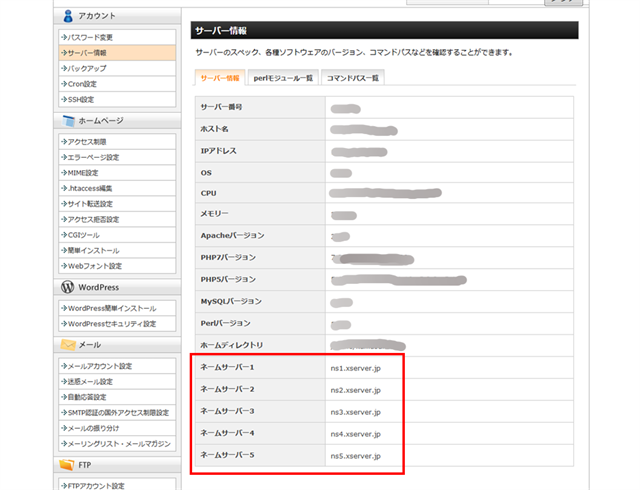
エラーを解消するために、ムームードメインにログインして設定画面のドメイン管理内にあるネームサーバー設定変更をクリック
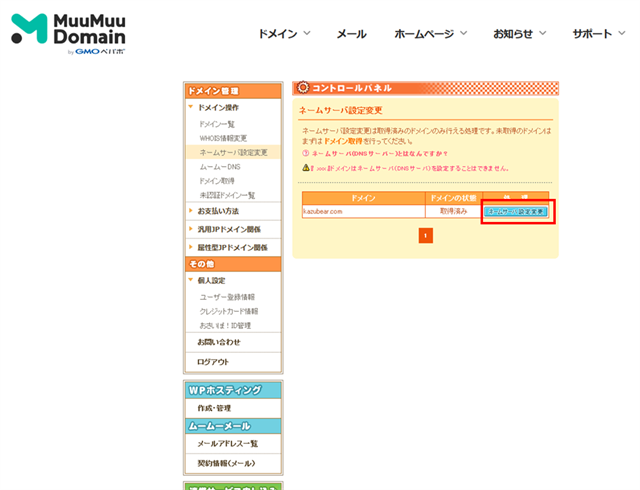
画面が切り替わり、真ん中あたりの「GMOペパボ以外 のネームサーバを使用する」にチェックして、ネームサーバーにエックスサーバーのネームサーバーを入力します。
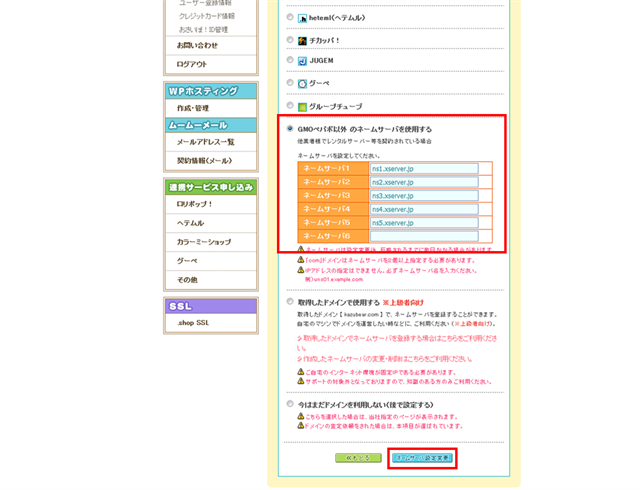
ムームーのネームサーバーを入力後、エックスサーバーで確認するとドメインの数が増えています。(時間がかかる場合もあります)
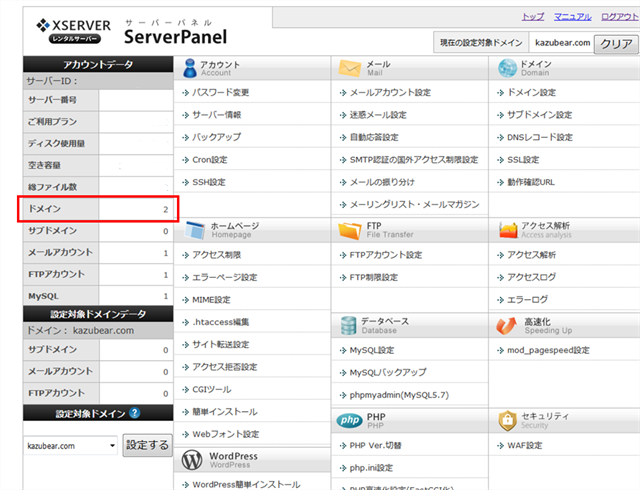
ドメインの数が増えているのを確認したら、次にSSL設定です。
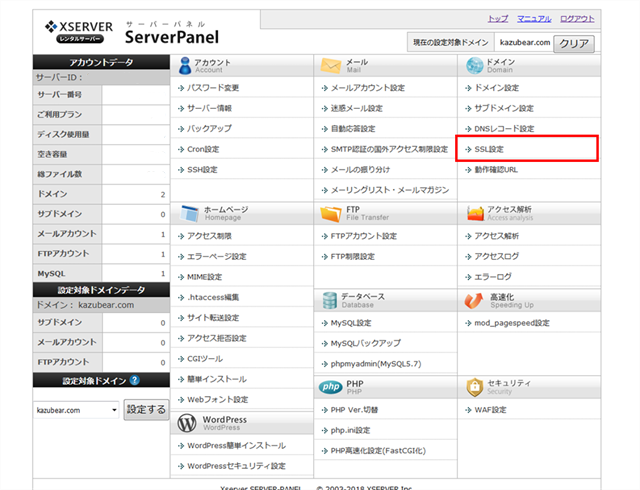
ここはクリックのみで簡単にできますので画像は省略します。
SLLの設定が終わったら、やっとWordPressのインストールになります。エックスサーバーは簡単にインストールできるようになっているので、迷うことなくインストールできるはずです。
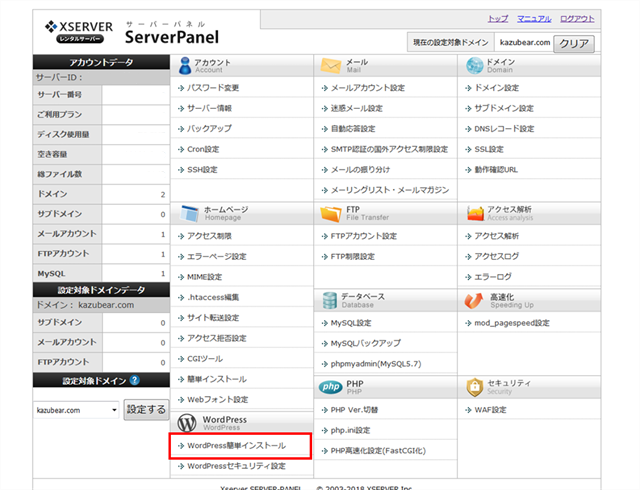
ブログ名、ユーザー名、パスワード、メールアドレスを入力します。
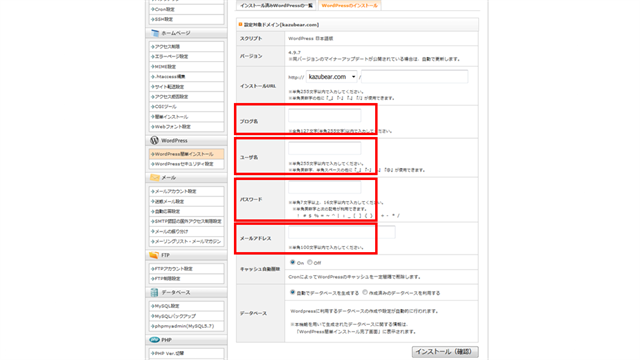
ブログ名は後からでも変更できますが、ユーザー名、パスワードはしっかりとメモしておきましょう。
あとはインストールの確定をクリックしたら完了です。
お疲れさまでした。
これでブログを書くスタートに立っただけですけどね・・・
まとめ
ちょっとブログでもはじめてみるか~って感じで無料ブログみたいに簡単には始められないし、パソコンが苦手な人は躊躇してしまうかもしれません。
ですが、手順さえ失敗しなければ自由なブログを始められるので、みなさんもはじめてみませんか?
今回紹介したエックスサーバーは他のサーバーと比べ少し値段が高いですが、その分信頼性も高いのでオススメです。
![]()
WordPressの運用に特化したレンタルサーバー『wpXレンタルサーバー』

ドメインはエックスサーバーでも取れますが、ムームードメイン![]() の方が安いのでドメインはムームーをオススメします。
の方が安いのでドメインはムームーをオススメします。
ムームードメインとエックスサーバーの紐付けが面倒だと感じる人は、エックスドメイン![]() でドメインを取るのをオススメします。
でドメインを取るのをオススメします。






